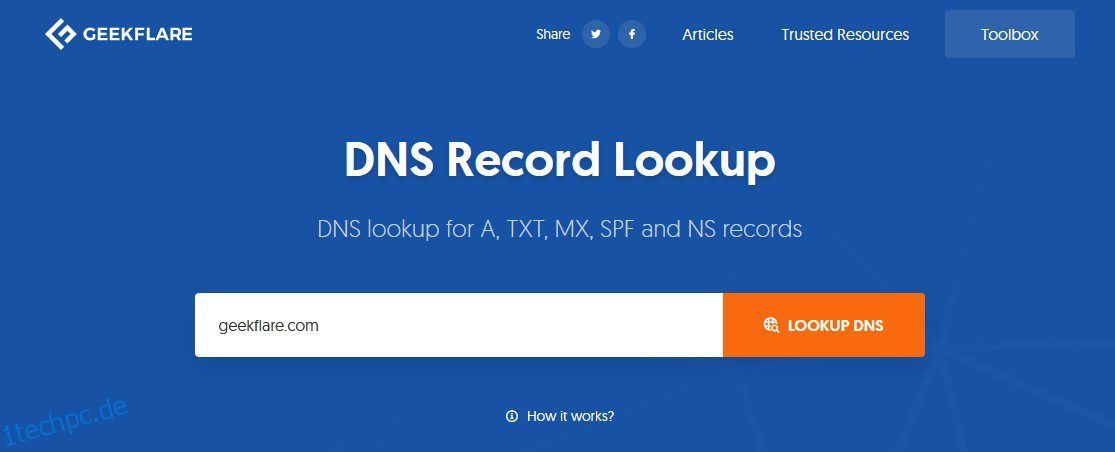Falsch konfigurierte DNS-Einträge für Ihre Website können einer der Gründe für Website-Ausfallzeiten sein.
Bei der Behebung eines Problems mit DNS-Einträgen müssen Sie prüfen, welche Einträge nicht übereinstimmen. Bei der Fehlerbehebung bei der DNS-Konfiguration und in der Informationsbeschaffungsphase beim Hacken ist das Abrufen der DNS-Einträge der erste Schritt.
Haben Sie sich jemals gefragt, wie Sie die DNS-Einträge einer Website schnell überprüfen können?
Es gibt so viele Online- und Befehlszeilentools, um DNS-Einträge zu überprüfen.
Aber vorher…
Inhaltsverzeichnis
Was sind DNS-Einträge? 🤔
DNS-Einträge sind wie die Anweisungen, die in den Zoneneinträgen von Root-DNS-Servern aufbewahrt werden. Die DNS-Konfiguration jeder Website wird über DNS-Einträge abgebildet.
Es gibt viele verschiedene Arten von DNS-Einträgen im Internet. Dies sind jedoch die häufigsten Arten von DNS-Einträgen, die auf jeder Website zu sehen sind.
- Ein Datensatz – Verweist den Website-Namen auf die IPV4-Adresse
- AAAA – Verweist den Hostnamen auf die IPv6-Adresse
- NS – gibt die autoritativen Nameserver an
- MX – verantwortlich für die Weiterleitung einer E-Mail an einen Mailserver.
- PTR – Wird für Reverse-Lookups verwendet
- CNAME – leitet eine Domain zu einer anderen um. Selbst wenn Sie beispielsweise nur wdzwdz.com in den Webbrowser eingeben, werden Sie zu www.wdzwdz.com umgeleitet, dem DNS-Eintrag hinter dieser Konfiguration.
Wir haben eine Liste mit einigen Tools zum Nachschlagen von DNS-Einträgen zusammengestellt. Lass uns ins Rollen kommen! 😎
Nslookup.io
Nslookup.io ist ein praktischer und ausgezeichneter Webdienst, der Ihnen beim Anzeigen der DNS-Einträge einer bestimmten Website helfen kann. Geben Sie den gewünschten Website-Namen ein und klicken Sie auf die Schaltfläche „DNS-Einträge suchen“, um fortzufahren.
Das Beste an diesem Tool ist, dass es aus einer Autosuggestion-Methode besteht. Außerdem besteht die Möglichkeit, den gewünschten DNS-Server zum Abrufen von DNS-Einträgen auszuwählen.
wdzwdz
Das Geeklfare-Suchtool für DNS-Einträge ist ein weiteres fantastisches Tool zum Überprüfen der DNS-Einträge einer beliebigen Website. Um die Datensätze der Zielwebsite zu finden, geben Sie einfach den Domainnamen ein und klicken Sie auf „Lookup DNS“.
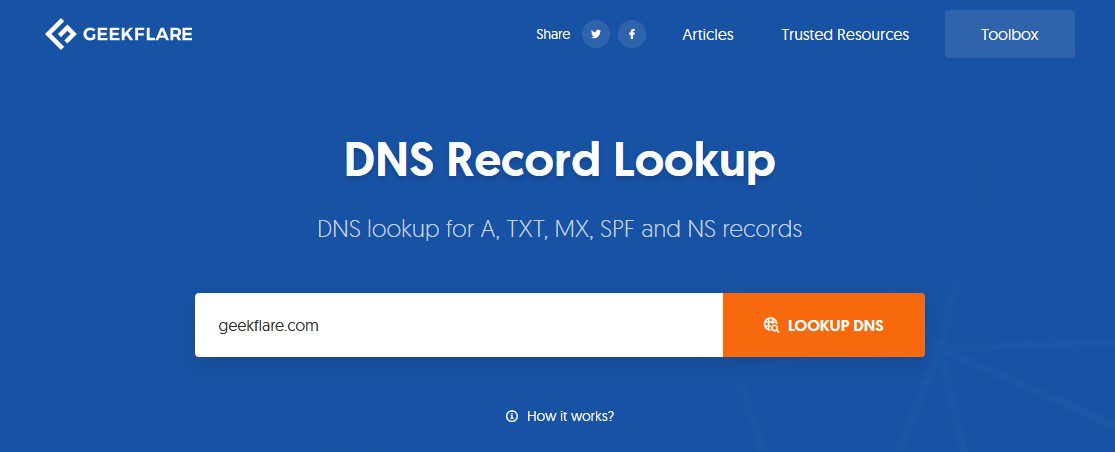
Innerhalb von Sekunden sehen Sie alle Domain-Einträge, einschließlich ihres TTL-Werts. Wenn Sie einen Datensatz geändert haben und überprüfen möchten, ob er im Internet angezeigt wird oder nicht, ist dieses Tool sehr hilfreich, um Fehler schnell zu beheben.
Sie können auch die wdzwdz-DNS-Lookup-API verwenden. Dies ist bei weitem der einfachste Weg, um nach den DNS-Einträgen betroffener Websites zu suchen.
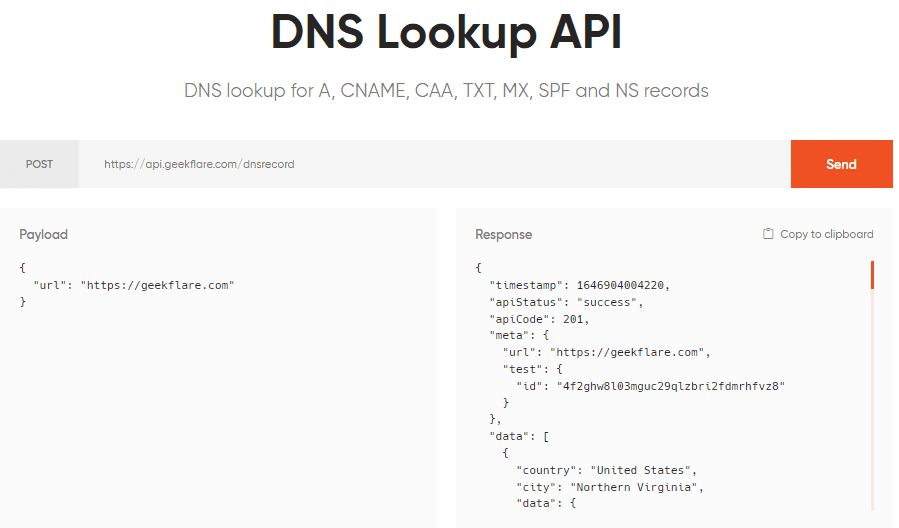
Diese DNS-Lookup-API unterstützt Prüfungen an mehreren Standorten für regionsspezifische DNS-Konfigurationen.
Schließlich können Sie mit einem für immer kostenlosen Plan beginnen, der 3000 Anfragen pro Monat bündelt. Darüber hinaus beginnen die Premium-Versionen mit 10.000 API-Aufrufen, die nur 5 US-Dollar pro Monat abrechnen.
DNS-Checker
DNSchecker ist ein webbasierter Dienst, mit dem Sie die DNS-Einträge jeder Website schnell anzeigen können. Geben Sie einfach den Domainnamen ein, wählen Sie den DNS-Server zum Abfragen von Datensätzen aus und klicken Sie auf „Lookup DNS“.
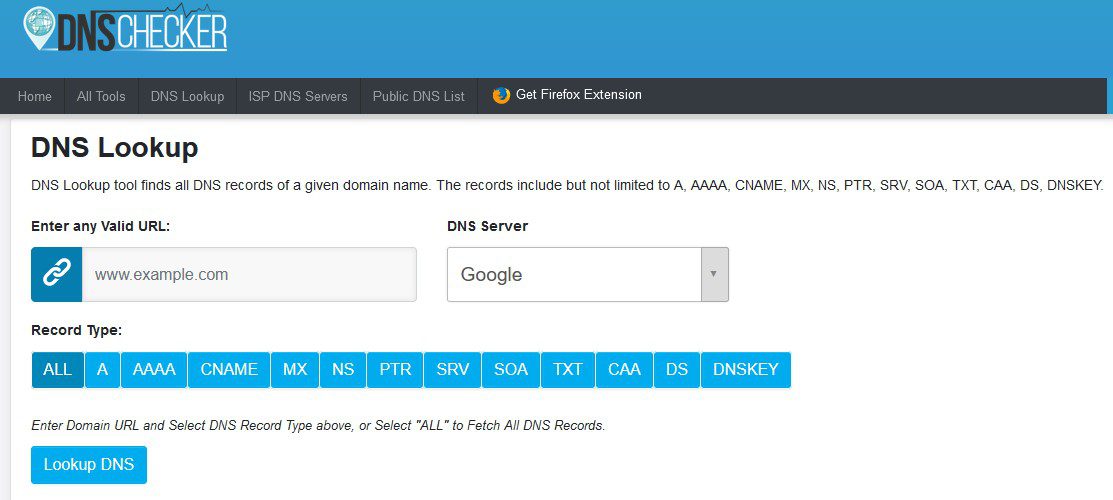
Es hat auch eine Option, um die Datensätze auszuwählen, die Sie abrufen möchten. Dieser Webdienst kann auch andere Arten von Datensätzen wie SPF (Sender Policy Framework), DS-Einträge und DNSKEY abfragen.
MXToolbox Die DNS-Suche ist ein leistungsstarkes Tool, das alle DNS-Einträge anzeigen kann. Geben Sie die URL in das Textfeld ein und klicken Sie auf „DNS-Lookup“.
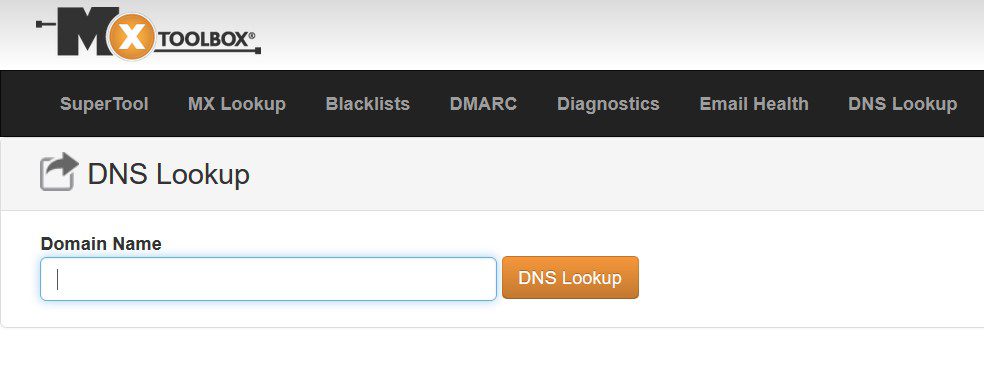
Dieses Tool besteht aus anderen Funktionen wie Blacklist-Check, DKIM, DMARC, ASN und LOC-Lookup.
DNS-Überwachung
Das DNS Watch-Lookup tool ist ein einfach zu bedienendes Werkzeug. Geben Sie einen Hostnamen oder eine Website-IP-Adresse in das Eingabefeld ein und wählen Sie den abzurufenden Datensatztyp aus.
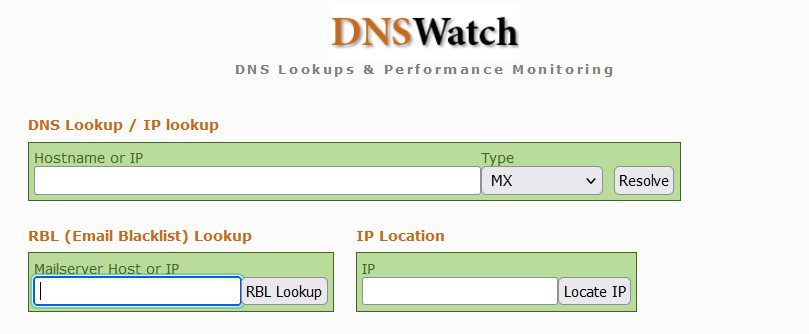
Verwenden der Eingabeaufforderung
Alternativ können Sie die DNS-Einträge einer beliebigen Website mit dem Befehlszeilentool nslookup im Terminal abrufen.
Geben Sie einfach den folgenden Befehl in das Terminal ein.
nslookup
Hier können Sie eine beliebige Webadresse angeben. Zum Beispiel,
C:Userswdzwdz>nslookup
Default Server: reliance.reliance
Address: 2405:201:c02b:a0c1::c0a8:1d01
> wdzwdz.com
Non-authoritative answer:
Name: wdzwdz.com
Addresses: 2606:4700:8dda:e4c7:b100:0:207e:38b5
104.27.119.115
104.27.118.115
Um den spezifischen Datensatz wie NS und MX abzurufen. Verwenden Sie einfach die Set-Abfragemethode.
> set query=mx > wdzwdz.com Non-authoritative answer: wdzwdz.com MX preference = 5, mail exchanger = alt1.aspmx.l.google.com wdzwdz.com MX preference = 5, mail exchanger = alt2.aspmx.l.google.com wdzwdz.com MX preference = 10, mail exchanger = alt3.aspmx.l.google.com wdzwdz.com MX preference = 10, mail exchanger = alt4.aspmx.l.google.com wdzwdz.com MX preference = 1, mail exchanger = aspmx.l.google.com > set query=ns > wdzwdz.com Non-authoritative answer: wdzwdz.com nameserver = olga.ns.cloudflare.com wdzwdz.com nameserver = todd.ns.cloudflare.com
Sie können sehen, dass der Befehl nslookup die DNS-Einträge bereitstellt, die Sie sehen möchten.
Fazit 👩💻
Ich hoffe, Sie finden diese Tools nützlich, um schnell eine DNS-Abfrage für Ihre Domain durchzuführen. Wenn Sie Hilfe bei der Implementierung des DNS-CAA-Eintrags benötigen, lesen Sie unseren Leitfaden zur DNS-CAA-Validierung und -Implementierung.
Haben Sie den Artikel gerne gelesen? Wie wäre es mit der Welt zu teilen?